Photoshop CC에서 픽셀 측정, 계산 및 분석

연구원과 과학자를 위해 설계된 Photoshop CC의 매우 강력한 픽셀 측정 및 분석 기능에 대해 알아보세요. 측정 스케일과 도구 설정이 필요합니다.
동결하여 영역을 보호하고 해동으로 영역을 보호 해제하는 Photoshop CS6의 Liquify 기능은 자세히 살펴볼 가치가 있습니다. 마스킹에 해당하는 동결을 고려하십시오. 알아야 할 사항을 요약하면 다음과 같습니다.
고정/고정 해제하는 가장 쉬운 방법은 고정 마스크 및 마스크 해동 도구를 사용하여 보호하거나 보호 해제하려는 영역을 페인트하는 것입니다. 브러시 컨트롤을 사용하여 도구가 칠하거나 지우는 방법을 수정합니다. 브러시 압력을 100% 미만으로 설정하면 페인팅하는 마스크의 불투명도에 따라 해당 영역이 고정되는 정도가 결정됩니다.
예를 들어 영역이 25%만 동결된 경우 해당 영역에 왜곡 도구를 사용하면 완전히 해동된 영역에서 얻는 왜곡이 4분의 3만 생성됩니다.
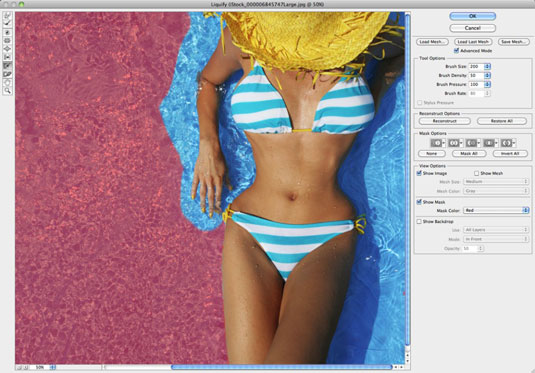
크레딧: ©iStockphoto.com/NinaMalyna 이미지 #6845747
활성 또는 저장된 선택을 사용하여 고정되거나 마스크된 영역을 정의할 수 있습니다. 이것은 훌륭한 기능입니다. 유동화를 호출하기 전에 Photoshop의 모든 선택 도구를 사용하여 고정/고정되지 않은 영역을 정의할 수 있습니다.
예를 들어 Magic Wand 또는 빠른 선택 도구를 사용하여 이미지의 일부를 선택하고 빠른 마스크 모드를 사용하여 다른 부분을 선택한 다음 모두 알파 채널로 저장할 수 있습니다(선택 → 선택 저장 선택). 그런 다음 유동화를 사용할 때 저장된 선택 또는 알파 채널을 선택하여 영역을 고정합니다.
선택 바꾸기 명령(마스크 옵션 아래 맨 왼쪽 아이콘)의 드롭다운 메뉴(Mac의 경우 팝업 메뉴)에서 마스크에 사용할 기준을 선택합니다.
레이어 마스크를 선택하여 마스크를 정의할 수도 있습니다. 이것은 다양한 강도의 왜곡을 적용하는 좋은 방법입니다. 마스크가 더 많이 드러날수록 왜곡이 더 두드러집니다. 마스크가 더 많이 숨길수록 왜곡은 더 미묘합니다.
고정된 모든 영역을 해동하려면 마스크 옵션 영역에서 없음 버튼을 클릭합니다.
해동된 영역을 모두 고정하려면 마스크 옵션 영역에서 모두 마스크 버튼을 클릭합니다.
고정/비동결 영역을 반전하려면 모두 반전 버튼을 클릭합니다. 얼었던 것은 해동되고 얼지 않은 것은 얼었다. 아멘!
연구원과 과학자를 위해 설계된 Photoshop CC의 매우 강력한 픽셀 측정 및 분석 기능에 대해 알아보세요. 측정 스케일과 도구 설정이 필요합니다.
Illustrator에서 SVG 그래픽에 투명도를 적용하는 방법을 알아봅니다. 투명한 배경으로 SVG를 출력하고 투명도 효과를 적용하는 방법을 살펴보십시오.
Adobe XD 프로토타입에서 스크롤되는 항목을 표시하려는 경우, 뷰 포인트를 활용하여 스크롤을 시뮬레이션할 수 있습니다.
Photoshop CS6의 고급 혼합 옵션을 통해 레이어 스타일과 혼합 모드를 효과적으로 활용하는 방법을 알아보세요. 이 가이드는 사용자에게 유용한 팁과 기법을 제공합니다.
InDesign을 사용하여 QR 코드 그래픽을 만들고 수정할 수 있습니다. QR 코드는 다양한 정보를 저장할 수 있는 바코드 형태입니다.
Adobe CS5 Illustrator에서 투명도를 제대로 병합하고 인쇄하는 방법을 제공합니다. 최상의 결과를 얻기 위한 단계별 가이드를 알려드립니다.
InDesign Creative Suite 5에서 스냅이 활성화된 안내선을 사용하여 페이지에서 요소를 정렬하고 레이아웃을 최적화하는 방법에 대해 알아보세요.
Adobe InDesign의 다목적 자유 변형 도구를 사용하면 개체를 다양한 방식으로 변형할 수 있습니다. 자유 변형 도구를 사용하여 개체를 이동, 회전, 기울이기, 반사 및 크기 조정할 수 있습니다.
InDesign에서 EPS 파일을 내보내는 방법을 알아보세요. 이 파일 형식은 다양한 프로그램에서 사용할 수 있습니다.
Adobe XD에서 이미지 마스킹 및 편집 방법을 자세히 알아보세요. 이미지 손상 없이 크기를 조정하고, 마스크 기능을 활용하여 디자인에 창의성을 더할 수 있습니다.






